win10任务栏电源图标不见了电源图标灰色怎么解决 win10任务栏电源图标不见了电源图标灰色如何解决
发布时间:2017-07-04 14:49:21 浏览数:
今天给大家带来win10任务栏电源图标不见了电源图标灰色怎么解决,win10任务栏电源图标不见了电源图标灰色如何解决,让您轻松解决问题。
突然发现Windows10任务栏上的电源图标不见了,想查看充电情况和电量很是不方便。进入设置界面,找到启用关闭系统图标,发现在电源图标的打开按钮是大灰色不可以用,怎么解决这个问题,请看下面详细操作步骤。具体方法如下:
1右键点击此电脑(我的电脑)菜单中选择管理,进入计算机管理界面。
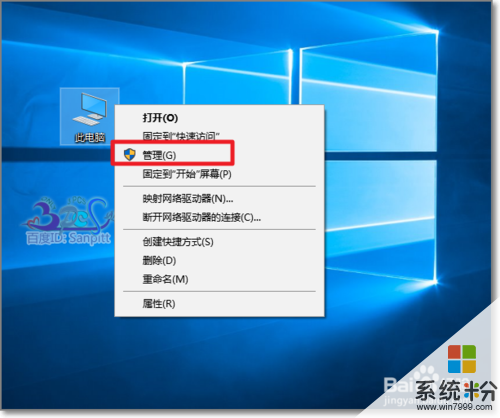 2
2找到设备管理器,在右侧中找到电池这个设备。
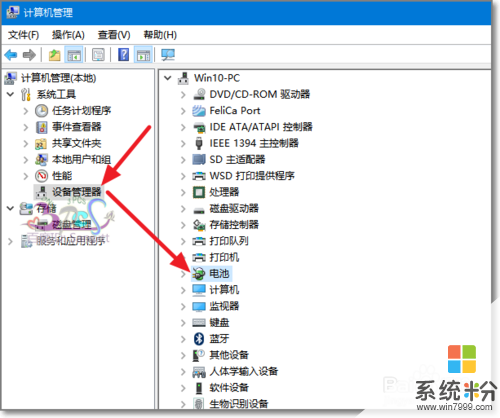 3
3可以看到电池下的Microsoft ACPI兼容的控制方法电池,右键将这个设置禁用。
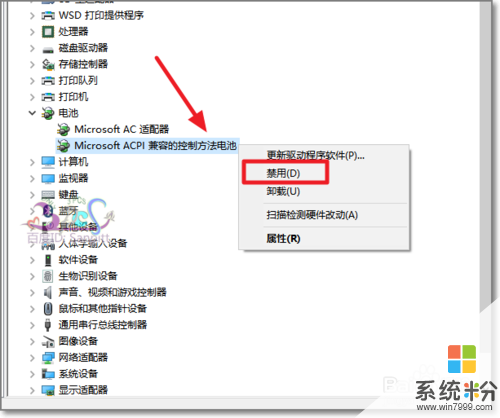 4
4提示禁用该设置会使用其停止运行,点击是确认。
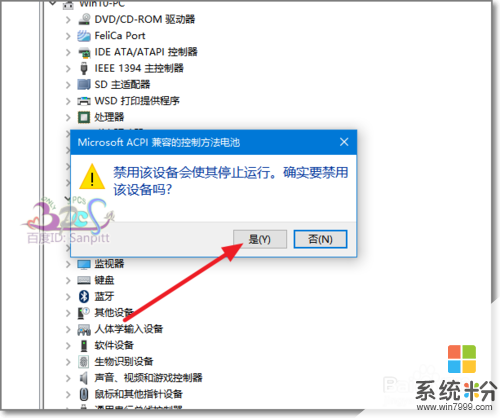 5
5再此右键点击Microsoft ACPI兼容的控制方法电池,将这个设备启用。
 6
6再此进入设置-启用或关闭系统图标界面,可以看到电源打开按钮已经不是灰色了。
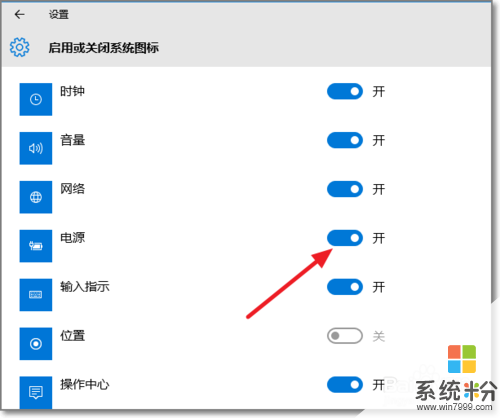 7
7打开后,电源图标又回到任务栏上了。这问题是因为电池的驱动意外停止无响应。
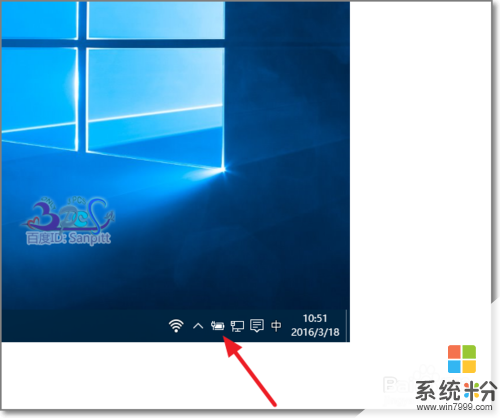
以上就是win10任务栏电源图标不见了电源图标灰色怎么解决,win10任务栏电源图标不见了电源图标灰色如何解决教程,希望本文中能帮您解决问题。